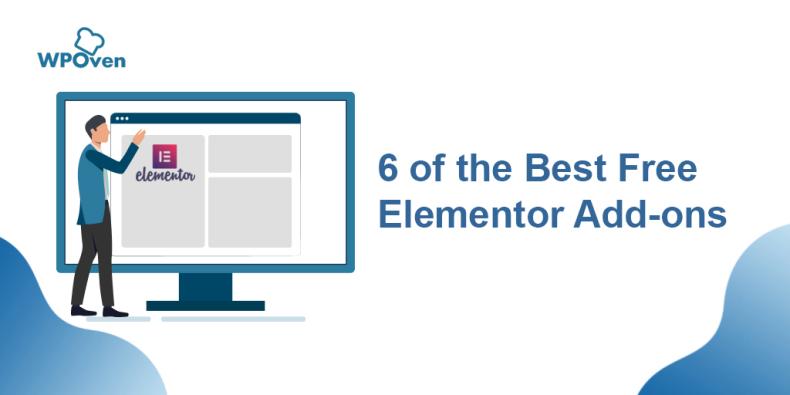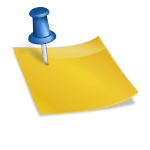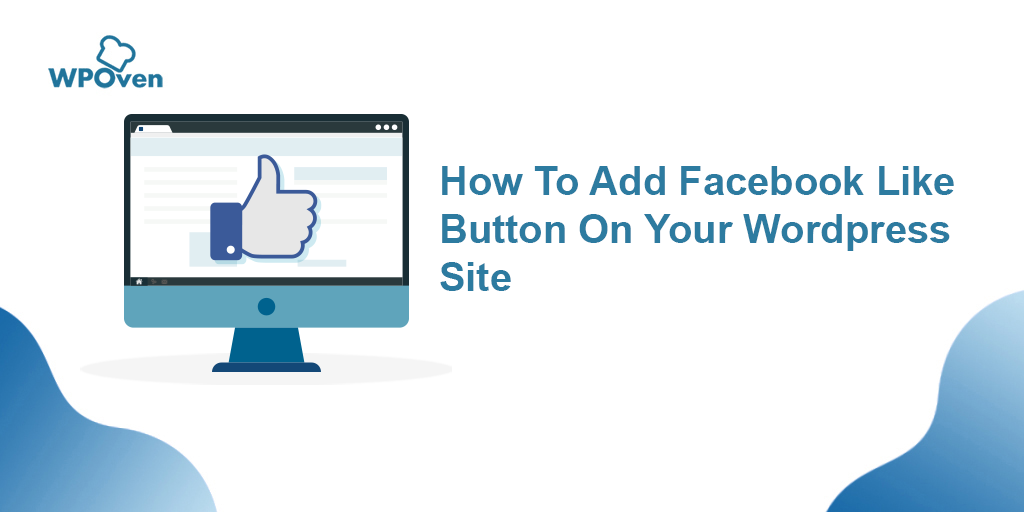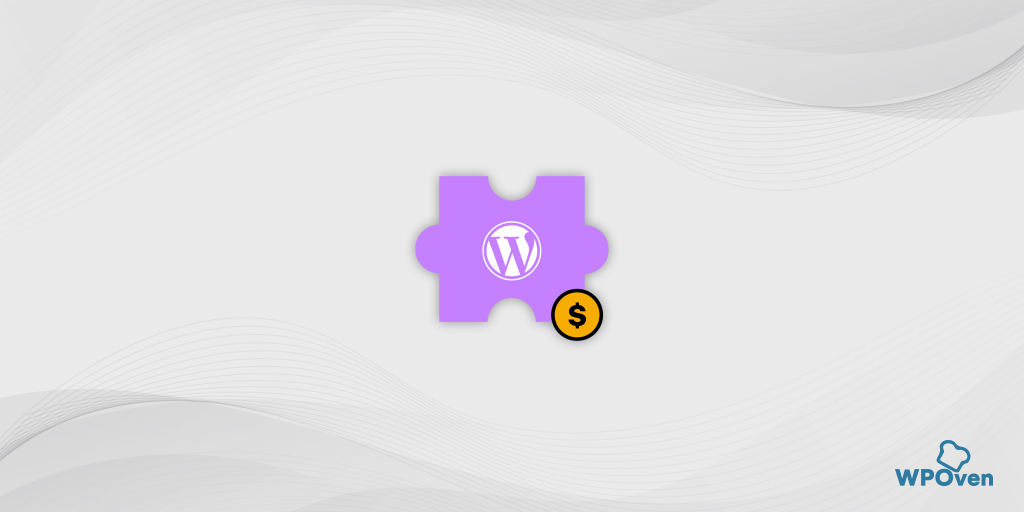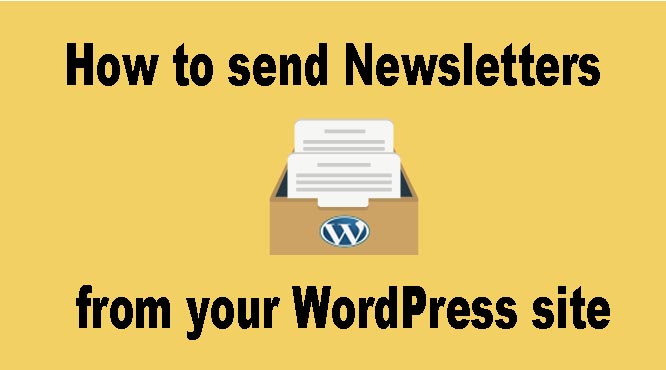Come creare un modulo WordPress in 5 minuti?
Pubblicato: 2024-10-08I moduli svolgono un ruolo cruciale e sono uno dei modi più semplici per generare contatti attraverso i siti web. Tuttavia, molti principianti non sanno come creare un modulo WordPress.
Fortunatamente, grazie alla flessibilità e alla personalizzazione di WordPress, puoi creare facilmente un modulo WordPress in pochi minuti utilizzando i plugin WordPress.
Non sei sicuro di quale plugin utilizzare o di come procedere? Non preoccuparti: ti guideremo attraverso il processo passo dopo passo in questo post. Quindi restate sintonizzati e continuate a leggere fino alla fine.
Perché creare un modulo in WordPress senza plugin
Sebbene i plugin di WordPress offrano un modo conveniente per creare moduli, ci sono diversi motivi per cui creare un modulo senza fare affidamento su di essi può essere più vantaggioso:
- Prestazioni migliorate : i plugin possono rallentare il tuo sito web aggiungendo codice e script aggiuntivi. Un modulo con codice personalizzato è leggero ed efficiente e rende il tuo sito più veloce senza il sovraccarico della manutenzione del plug-in.
- Maggiore sicurezza : fare affidamento su plug-in di terze parti può esporre il tuo sito a vulnerabilità. Creando moduli manualmente, riduci il rischio di violazioni della sicurezza, poiché hai il pieno controllo sul codice.
- Controllo completo e personalizzazione : quando crei un modulo senza plug-in, ottieni il controllo completo sul suo design, funzionalità e comportamento. Ciò ti consente di personalizzare il modulo esattamente in base alle esigenze del tuo sito web, anziché fare affidamento sulle opzioni preimpostate fornite dai plug-in.
- Dipendenza ridotta dai plugin : evitare plugin eccessivi rende il tuo sito più facile da mantenere e risolvere i problemi. Ciò riduce la possibilità di problemi di compatibilità o conflitti durante gli aggiornamenti di WordPress.
- Semplicità e leggerezza : un modulo creato da zero con codice personalizzato evita il carico aggiuntivo derivante dall'installazione e dalla manutenzione dei plug-in, risultando in un sito Web più veloce e leggero.
- Opportunità di apprendimento : la creazione di un modulo senza plug-in può essere un'ottima esperienza di apprendimento per sviluppatori o utenti interessati alla programmazione. Ti aiuta a comprendere i meccanismi fondamentali della gestione dei moduli e dell'elaborazione dei dati, potenziando le tue competenze.
- Prestazioni migliori : i moduli con codice personalizzato sono più veloci e funzionano meglio perché includono solo le funzionalità di cui hai bisogno. A differenza dei plugin, che spesso vengono forniti con extra non necessari, i moduli personalizzati sono snelli e ottimizzati per il tuo caso d'uso specifico.
- Maggiore flessibilità : i moduli personalizzati offrono maggiore flessibilità nel modo in cui si integrano con altre parti del tuo sito web. Che si tratti di connettersi con tipi di post personalizzati o di modificare il posizionamento del modulo, hai più opzioni con il codice personalizzato.
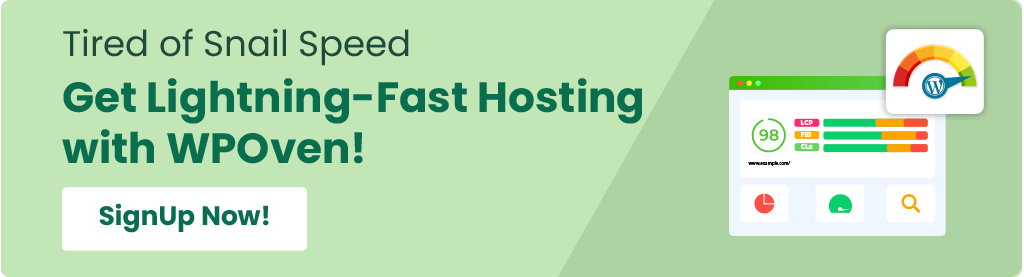
Come creare un modulo WordPress
Ecco un metodo passo passo per creare un modulo WordPress per il tuo sito web.
Passaggio 1: scegli un plugin WordPress adatto
Innanzitutto, devi decidere quale plugin WordPress utilizzare, poiché ci sono molte opzioni disponibili online. Due popolari sono Formidable e WPForms.
Per questo post, tuttavia, utilizzeremo il plugin Formidable Forms.
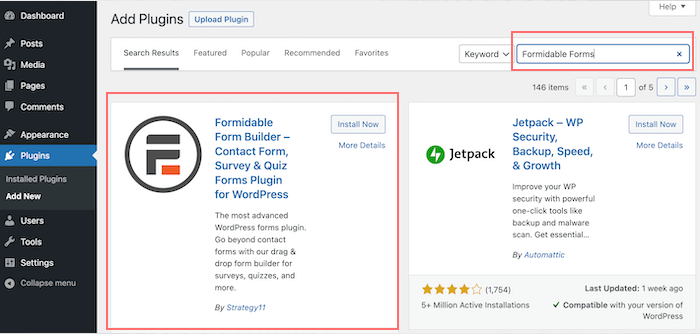
Passaggio 2: installa un plug-in per moduli WordPress
La prima cosa che devi fare è installare e attivare un plugin per la creazione di moduli WordPress. Sono disponibili molte opzioni, ma in questa guida utilizzeremo Formidable Forms , che è facile da usare e considerato affidabile da molte aziende. Inoltre, è gratis!
Ecco come installare il plugin:
- Vai alla dashboard di WordPress.
- Fare clic su Plugin → Aggiungi nuovo .
- Nella barra di ricerca, digita Formidabile .
- Una volta trovato, fai clic su Installa e quindi su Attiva .
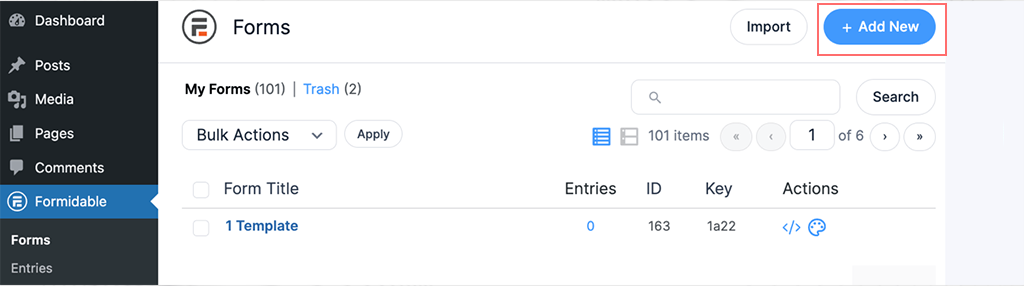
Passaggio 3: crea un modulo
Ora che hai installato il plugin, è il momento di creare il tuo modulo. Ecco come:
- Nel tuo pannello di amministrazione di WordPress, vai su Formidable → Moduli .
- Fai clic su Aggiungi nuovo nella parte superiore della pagina.
- Puoi iniziare con un modulo vuoto o utilizzare un modello predefinito.
Per questo tutorial, iniziamo con un modulo vuoto.

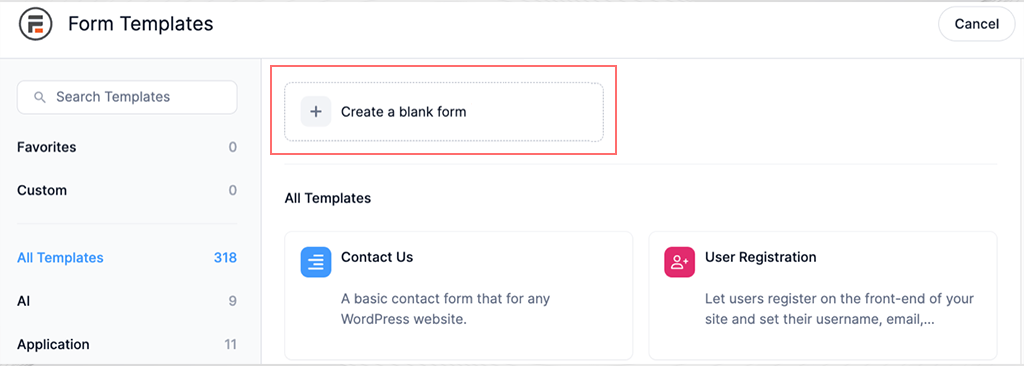
Passaggio 4: aggiungi campi modulo
Una volta che hai iniziato a creare un modulo, dovrai aggiungere campi (come nome, email, ecc.). Il generatore di moduli utilizza un'interfaccia drag-and-drop , che semplifica l'aggiunta e la disposizione dei campi.
- Fai clic sui campi desiderati, ad esempio Testo su riga singola per i nomi, Indirizzo email e Testo in paragrafi per i messaggi.
- Puoi trascinare i campi per riorganizzarne l'ordine.
- Personalizza le etichette, ad esempio modificando il testo del campo di testo a riga singola in "Nome".
Se necessario, puoi sempre tornare indietro e aggiungere altri campi in un secondo momento.
Passaggio 5: pubblicare il modulo
Dopo aver creato il modulo, è il momento di pubblicarlo in modo che le persone possano compilarlo.
- Crea una nuova pagina o post in cui desideri che venga visualizzato il modulo.
- Aggiungi il modulo utilizzando il Blocco modulo nell'editor (questo è il modo più semplice) oppure copia e incolla lo shortcode trovato nelle impostazioni del modulo.
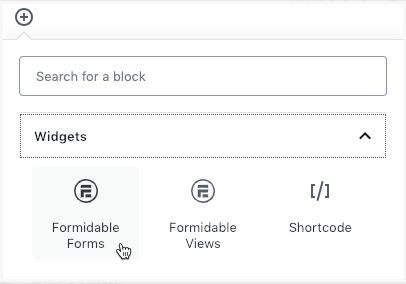
Una volta pubblicata la pagina o il post, il modulo sarà attivo e riceverai una notifica quando qualcuno lo invia!

Conclusione
Vedi, ora puoi creare facilmente moduli WordPress nel sito WordPress in pochi minuti senza avere alcuna conoscenza di competenze di codifica.
I plugin per moduli WordPress ti consentono di creare diversi tipi di moduli nei siti WordPress e puoi anche implementarli ovunque nel sito WordPress.
Se hai domande o dubbi, non esitare a scrivere nella sezione commenti qui sotto.

Rahul Kumar è un appassionato di web e content strategist specializzato in WordPress e web hosting. Con anni di esperienza e l'impegno a rimanere aggiornato sulle tendenze del settore, crea strategie online efficaci che indirizzano il traffico, aumentano il coinvolgimento e aumentano le conversioni. L'attenzione ai dettagli e la capacità di creare contenuti accattivanti di Rahul lo rendono una risorsa preziosa per qualsiasi marchio che desideri migliorare la propria presenza online.